- 系统
- 教程
- 软件
- 安卓
时间:2021-08-06 来源:u小马 访问:次
微软官方原版Win11中文版是微软推出的最新操作系统,具有现代化的用户界面,设计十分新颖,一推出就受到无数用户的喜爱,Win11系统的任务栏可以固定在中间,就像MAC的Dock一样,图标方面已经十用全新的太阳谷图标替代~并且还可以沿用Win10系统的激活方式,所以本版是以微软发布的微软官方原版Win11中文版为基础通过适量的优化制作,速度更快,也更加易用,并且完美激活!

开始菜单更新 :开始按钮首次居中,默认取消磁贴,布局重新设计
任务栏更新:图标居中排列
UI圆角设计:窗口等UI由直角变为更柔和的圆角
导航手势:适配新触屏设备,如笔记本、平板等
新的窗口管理页面:快速分屏、多窗口混排等
微软应用商店Microsoft Store重新设计
改进Windows Update更新:更新下载安装速度更快,不再频繁提醒
Win11中文版原生支持安卓App:需从商店下载应用,体验与移动端一致,如运行微信等
1、完美优化各方面:注册表、启动项、任务计划程序、启动服务项、磁盘读取效率、CPU占用、内存占用、磁盘占用等等。
2、人性化设置各方面:个人资料保存在D盘,关闭IE筛选,关闭错误报告,优化Windows文件管理器等等。
3、系统增强:包含系统必备组件如DirectX、VC++ 2005-2019、.Net 4.8,Flash Player,解压缩软件等。
4、去掉Win11中文版自带的应用,关闭一些不需要的组件,从而大幅提升系统性能。
5、精简不需要的自带应用、保留计算器、Xbox游戏模式、你的手机、Edge、照片和相机;
6、最新优化方案优化系统,禁止无必要服务启动、关闭计划任务中的一些不需要任务;
7、禁止Win11中文版广告、自动安装应用等行为。人性化设置Win11,让Win11更加好用。
版本说明:
1、官方原生Win11专业中文版制作
2、加入Windows常用运行库;
3、包含QQ+WinRAR+浏览器常用软件!
4、系统已经预先优化设置,更加好用!
最近Windows11可以说是火爆一时,而许多小伙伴发现自己下载的Windows11镜像只有英文版,无法选择中文版,这是什么情况呢?其实我们可以安装中文的语言包来改变系统语言。下面小编就为大家具体讲解一下吧!
操作方法:
1、首先我们在桌面打开我们的菜单栏。
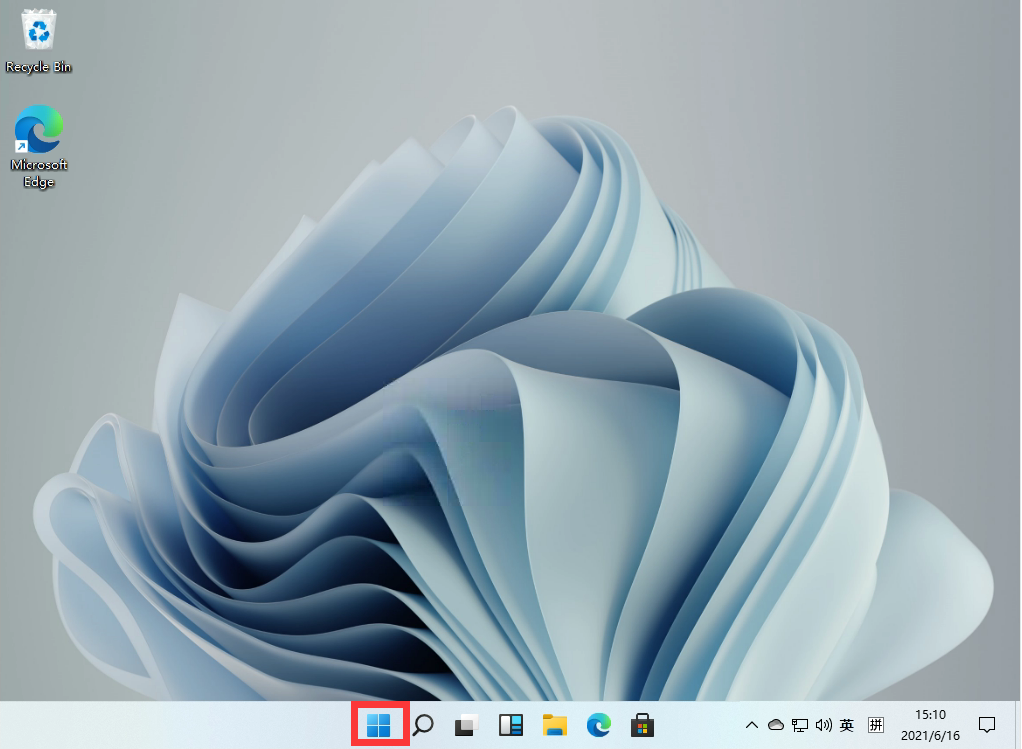
2、打开后找到【设置】。PS:这里小编已经安装过中文语言包了,所以显示是中文的。

3、在设置中找到【time & language】点击并进入。
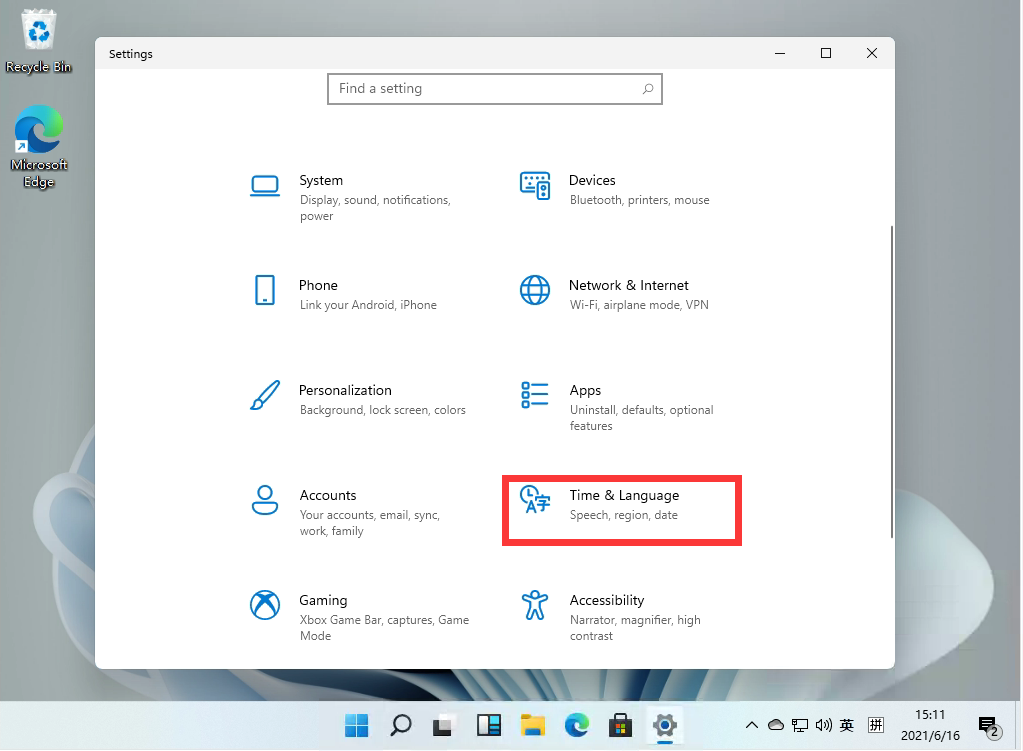
4、在语言栏中找到【add a language】创建新的语言。

5、然后找到我们的中文【Chinese】然后按照提示安装就可以了。
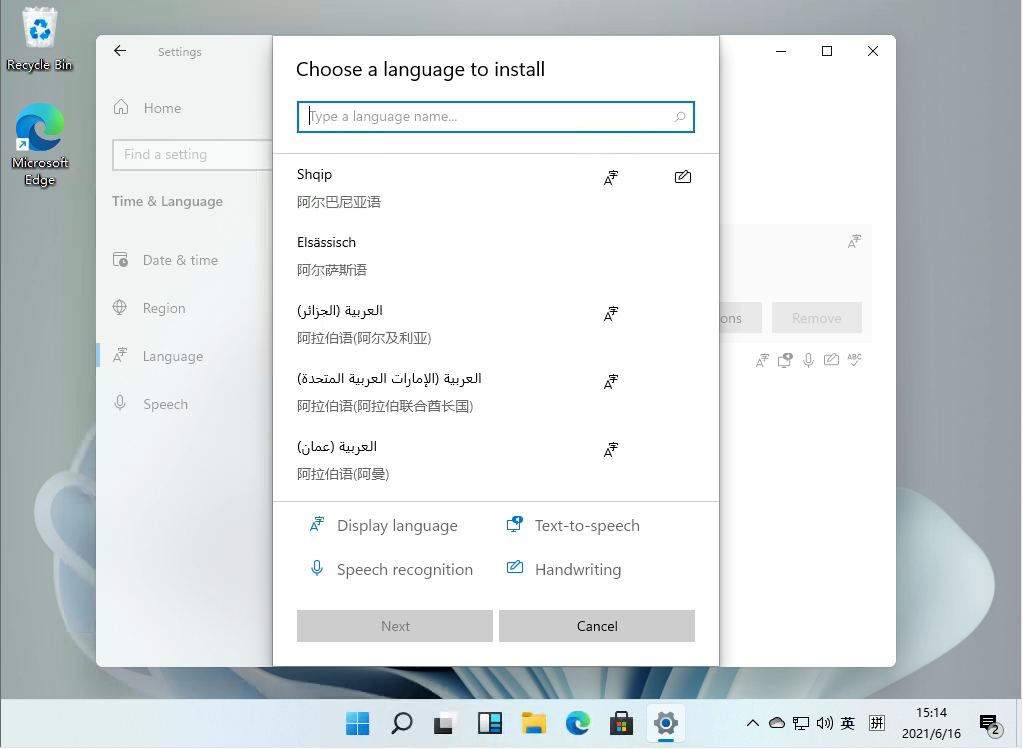
需要注意的是,目前Windows11还没有正式上线,微软官方的中文语言包也不是很全,安装完毕之后有部分无法安装,是因为微软官方没有将中文包上传,但是有部分汉化就已经不影响我们的使用了!
注意事项:
1、Win11中文版安装好之后会感觉有点慢?那是因为Win11中文版安装之后即会搜索更新、驱动更新并安装,过程会在几十分钟,之后就可以很流畅了。
2、如何关闭驱动自动更新?新版Win11中文版两步关闭驱动自动更新
注意事项:
1、采用UEFI GPT分区方式的请不要使用硬盘安装方法,否则无法启动,建议使用U盘重装;
2、采用UEFI GPT分区方式U盘安装的,安装之后务必修复引导
3、建议使用GHOST系统的用户,把BIOS设置为csm兼容模式,硬盘分区为mbr分区后再安装。





